轻松掌握 Windows7 电脑密码设置秘籍
当我们使用电脑时,为了保护个人隐私和重要数据的安全,设置一个电脑密码是非常必要的,特别是在多人共用一台电脑的情况下,设置密码可以确保只有授权的人员能够访问您的电脑和其中的信息,如何在 Windows7 系统中设置电脑密码呢?我将为您详细介绍。
想象一下,您的电脑里存储着重要的工作文件、珍贵的照片或者私人的聊天记录,如果没有密码保护,任何人都可能随意查看和操作,这无疑会给您带来极大的困扰和风险,学会设置 Windows7 电脑密码是保障您电脑安全的第一步。
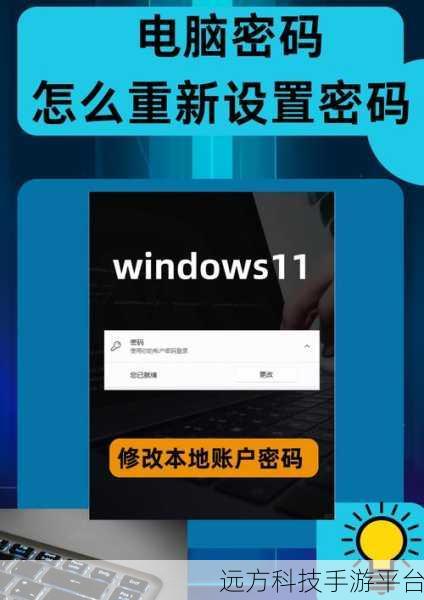
我们点击电脑左下角的“开始”按钮,在弹出的菜单中找到“控制面板”选项,然后点击进入,在控制面板的众多选项中,我们选择“用户账户和家庭安全”,在新的页面中,我们再次点击“用户账户”。
这时,您会看到一个名为“为您的账户创建密码”的选项,点击它,在弹出的窗口中,输入您想要设置的密码,密码应该具有一定的复杂性,包含字母、数字和特殊字符,这样可以增加密码的安全性,为了防止您忘记密码,您还可以设置一个密码提示问题。

输入完密码和密码提示问题后,点击“创建密码”按钮,这样您的 Windows7 电脑密码就设置成功了。
设置好密码后,每次您开机或者从待机状态恢复时,系统都会要求您输入密码才能进入电脑桌面,这就有效地保护了您的电脑和个人信息的安全。
除了设置密码,我们还可以通过一些其他方式来增强电脑的安全性,定期更新系统补丁,安装可靠的杀毒软件和防火墙,避免访问不明来源的网站和下载可疑的文件。
下面给大家介绍一个有趣的小游戏——“数字密码猜谜”。
游戏玩法:
一个人在心里想一个 4 位数字密码(1234),另一个人通过猜测来猜出这个密码,每次猜测后,会得到以下提示:
如果数字和位置都正确,会显示“猜对了一个数字和位置”。
如果数字正确但位置错误,会显示“猜对了一个数字但位置错误”。
密码是 1234,猜测是 4321,会提示“猜对了 4 个数字但位置都错误”。
通过不断的猜测和提示,最终猜出正确的密码。
这个小游戏可以锻炼我们的逻辑思维和推理能力,同时也能增加一些乐趣。
问答环节:
1、忘记了 Windows7 电脑密码怎么办?
如果您忘记了 Windows7 电脑密码,可以使用密码重置盘来重置密码,前提是您之前创建过密码重置盘,如果没有,您可能需要联系专业的技术人员或者重装系统,但这可能会导致数据丢失,所以一定要谨慎操作。
2、Windows7 电脑密码可以设置多长?
Windows7 电脑密码的长度没有严格的限制,但建议设置至少 8 位以上,以增加密码的安全性。
3、可以设置多个 Windows7 电脑密码吗?
在 Windows7 系统中,每个用户账户只能设置一个密码,但您可以创建多个用户账户,并为每个账户设置不同的密码。